Rumah >masalah biasa >alamat muat turun rasmi win10 dan tutorial pemasangan
alamat muat turun rasmi win10 dan tutorial pemasangan
- PHPzke hadapan
- 2023-07-12 12:09:227480semak imbas
Sistem win10 kini merupakan sistem arus perdana di pasaran yang dikeluarkan oleh Microsoft Ia juga merupakan sistem yang paling stabil pada masa kini. Reka bentuk tetingkap sangat berbeza daripada sebelumnya untuk mengalaminya. Kemudian Bagaimana untuk memuat turun sistem win10 rasmi Seterusnya, editor akan memberitahu anda bagaimana untuk memuat turun alamat muat turun rasmi win10?
win10 alamat muat turun rasmi:
1. Pertama, kami mencari dan memuat turun laman web rasmi windows10 di Baidu dan masuk ke laman web rasmi.
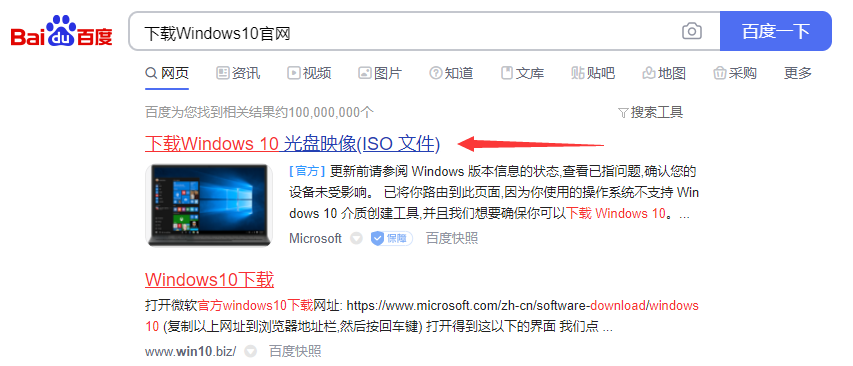
Seterusnya, kita memerlukan pemacu denyar USB kosong dengan kapasiti lebih besar daripada 8G, masukkannya ke dalam antara muka USB komputer, dan kemudian klik butang "Muat Turun Alat Sekarang" di laman web rasmi.

3. Selepas muat turun selesai, kami memilih untuk menjalankan, pilih "Setuju" pada terma lesen pop timbul untuk meneruskan ke langkah seterusnya.
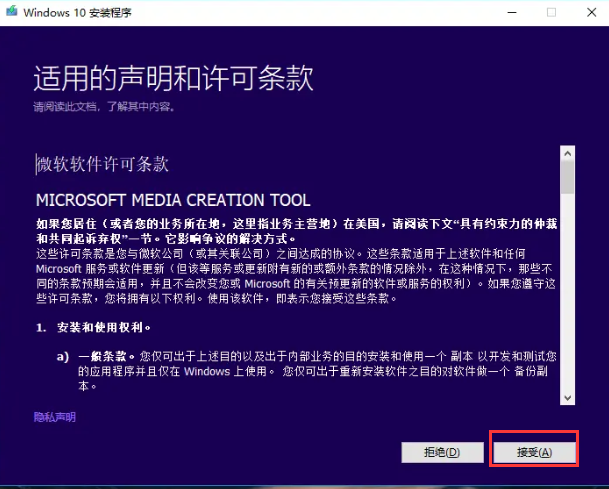
4. Kemudian kami pilih pilihan "Pasang media untuk komputer lain" Jika komputer semasa perlu dinaik taraf, kami pilih "Tingkatkan komputer ini sekarang".

5. Mulakan dengan memilih bahasa lalai dan klik "Seterusnya".

6. Pilih medium pemasangan sebagai pemacu kilat USB.

7. Pada masa ini, program pemasangan akan memformat pemacu kilat USB dan memasang fail imej sistem win10 dalam pemacu kilat USB.

8. Apabila kami menyelesaikan pemasangan, kami akan memasuki program pemasangan Jika anda menaik taraf komputer anda sendiri, pilih pilihan pertama Jika anda memasang pada komputer baharu yang lain, pilih pilihan kedua.

9. Masukkan halaman input kunci dan klik terus pada Saya tidak mempunyai kunci.

10. Kemudian mula pilih versi sistem win10, kita boleh pilih versi profesional.
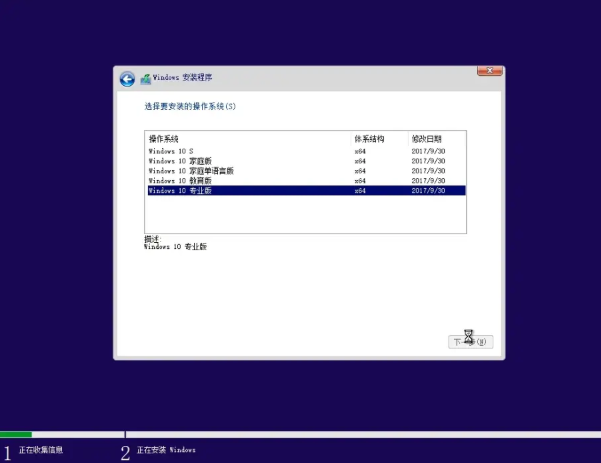
11. Pilih lokasi di mana win10 dipasang Jika cakera keras anda besar, adalah disyorkan untuk membahagikannya pemacu C dan klik Seterusnya.

12. Pada ketika ini, tunggu dengan sabar untuk sistem dipasang.

13. Pemasangan sistem selesai, kami memilih bahasa, masa dan pilihan papan kekunci, dan kemudian pilih Seterusnya untuk memasuki Windows 10 baharu.

14. Kami juga boleh menggunakan sistem pemasangan semula satu klik Xiaobai untuk memuat turun Windows 10, yang lebih mudah dan mudah untuk dikendalikan Sistem pada perisian sistem pemasangan semula satu klik Xiaobai adalah semua sistem Windows rasmi, jadi anda boleh gunakan mereka dengan yakin.

Di atas adalah kandungan alamat download rasmi win10, semoga dapat membantu semua.
Atas ialah kandungan terperinci alamat muat turun rasmi win10 dan tutorial pemasangan. Untuk maklumat lanjut, sila ikut artikel berkaitan lain di laman web China PHP!

